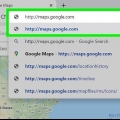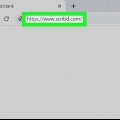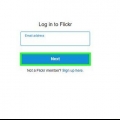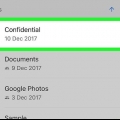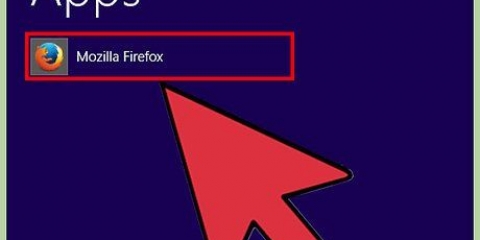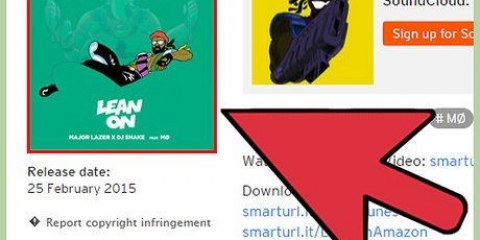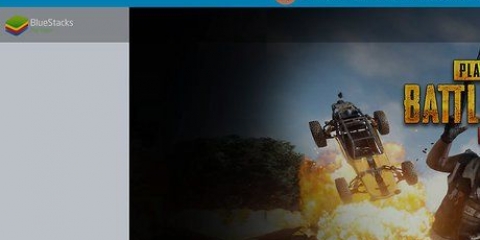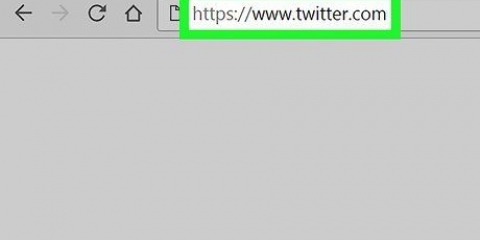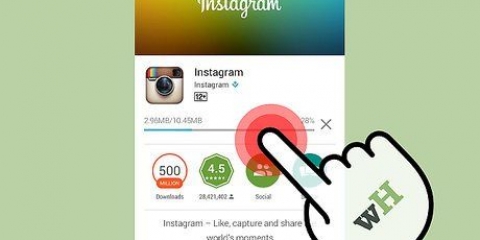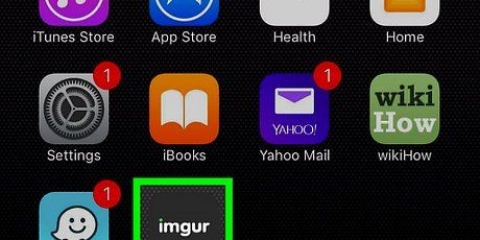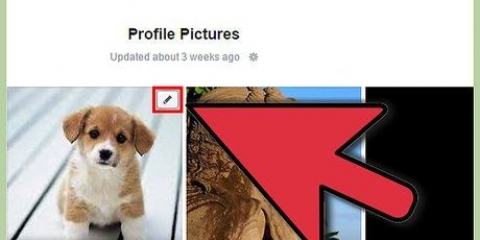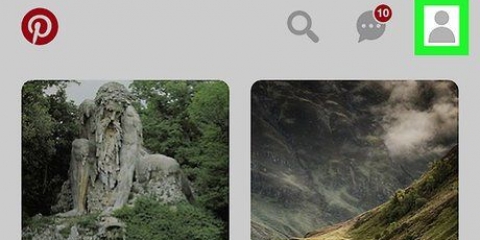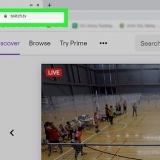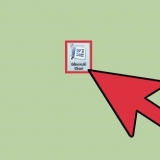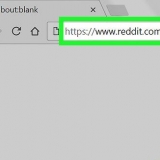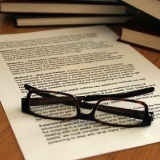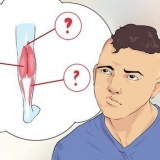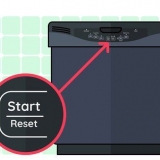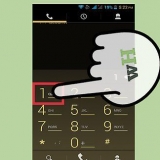På enheter med 3D Touch, som iPhone 6S och 7, tryck på Dela-ikonen - rektangeln med en uppåtriktad pil under bilden - och tryck sedan på Spara bild. Alla webbbilder är inte tillgängliga för nedladdning.









Offentlig användning av bilder vars rättigheter är förbehållna kan utgöra upphovsrättsintrång. Kontrollera om en bilds Creative Commons-status eller få tillstånd från upphovsrättsinnehavaren. Ge alltid kredit till fotografen.
Ladda ner bilder från en webbplats
Denna handledning kommer att lära dig hur du manuellt laddar ner en eller flera bilder från en webbsida till din iPhone eller iPad, Android-enhet eller stationära dator.
Steg
Metod 1 av 3: På en iPhone eller iPad

1. Öppna en webbläsare.

2. Hitta en bild att ladda ner. Gör detta genom att bläddra eller utföra en sökning efter en specifik bild.
Knacka BILDER i Google under sökfältet för att se bilderna som är kopplade till din sökning.

3. Tryck på en bild för att öppna den.

4. Knacka påSpara bild. Bilden sparas på din enhet och du kan se den i appen Foton.
Metod 2 av 3: På en Android

1. Öppna en webbläsare.

2. Hitta en bild att ladda ner. Gör detta genom att bläddra eller utföra en sökning efter en specifik bild.
Knacka BILDER i Google under sökfältet för att se bilderna som är kopplade till din sökning.

3. Tryck på en bild.

4. Knacka påLadda ner bild. Bilden sparas på din enhet och du kan se den i enhetens fotoapp, som Galleri eller Google Foto.
Alla webbbilder är inte tillgängliga för nedladdning.
Metod 3 av 3: På en Windows eller Mac

1. Öppna en webbläsare.

2. Hitta en bild att ladda ner. Gör detta genom att bläddra eller utföra en sökning efter en specifik bild.
Knacka på BILDER högst upp på Google för att se bilderna som är kopplade till din sökning.

3. Högerklicka på bilden. Om du gör det öppnas en snabbmeny.
På Mac utan mus eller styrplatta Kontrollera + klicka eller klicka med två fingrar på styrplattan.

4. Klicka påSpara bild som….
Alla webbbilder är inte tillgängliga för nedladdning.

5. Namnge bilden och välj en plats för att spara den.

6. Klicka påSpara. Bilden kommer att sparas på den plats du angett.
Varningar
"Ladda ner bilder från en webbplats"
Оцените, пожалуйста статью